Как да прехвърляте данни от стария си компютър на вашия нов Mac
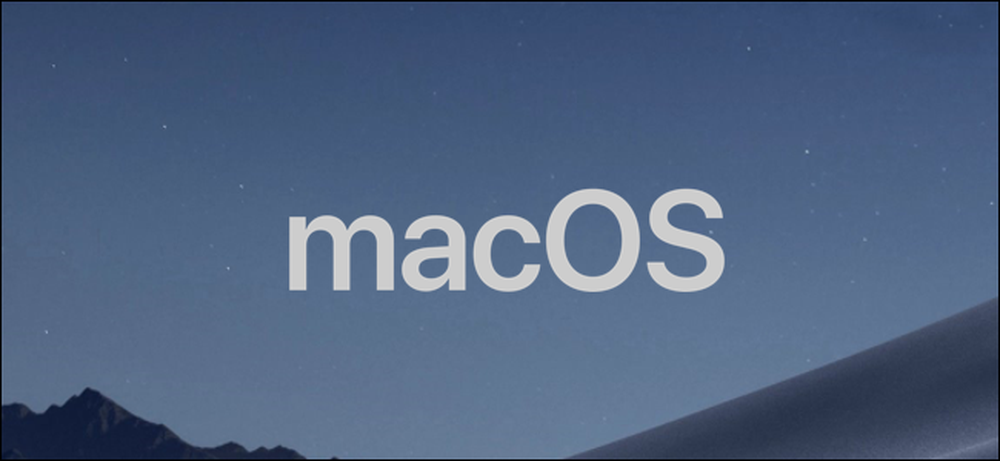
Преместването на старите данни на нов компютър може да бъде малко главоболие, особено ако преминете от компютър към Mac. За щастие има няколко начина да го направите, така че можете да настроите новия си Mac и да сте готови за работа.
Има различни начини за прехвърляне на данни от стария ви компютър към новия ви Mac. Можете да плъзнете файловете си на външен твърд диск и да ги прехвърлите ръчно, да настроите мрежов дял между двете системи или да ги синхронизирате с помощта на акаунт за облачно съхранение. Има и помощник за миграция на Windows, специален инструмент, създаден от Apple специално за тази цел. И двата компютъра ще трябва да бъдат в една и съща мрежа, за да използват този инструмент, но преди това няма други твърди изисквания.
Ето как можете да използвате помощника за миграция на Windows за прехвърляне на файлове.
Първа стъпка: Вземете машината на Windows
За да стартирате този процес, започнете от вашия компютър с Windows. Отворете браузър по ваш избор. Има страница на Apple, разположена в официалната база данни на Apple с връзки към програмата за помощник за миграция на Windows за всяка от различните версии на MacOS на новия ви Mac. Ще инсталирате това приложение на вашата машина на Windows.
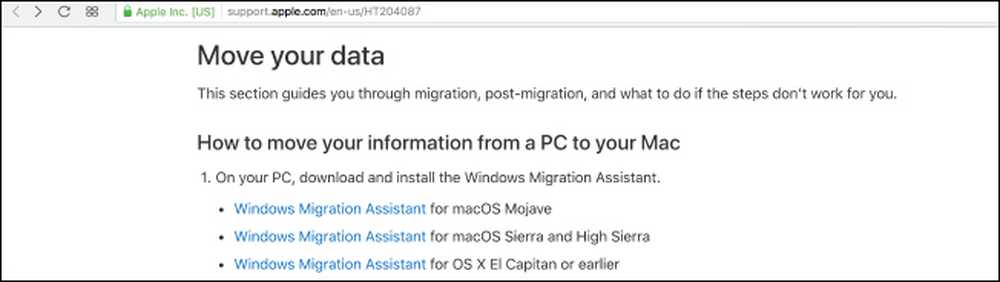
Изберете правилното изтегляне за версията на macOS на новата си машина и кликнете върху връзката, за да стигнете до страницата за изтегляне. Щом се появи, кликнете върху синия бутон „Изтегляне“.
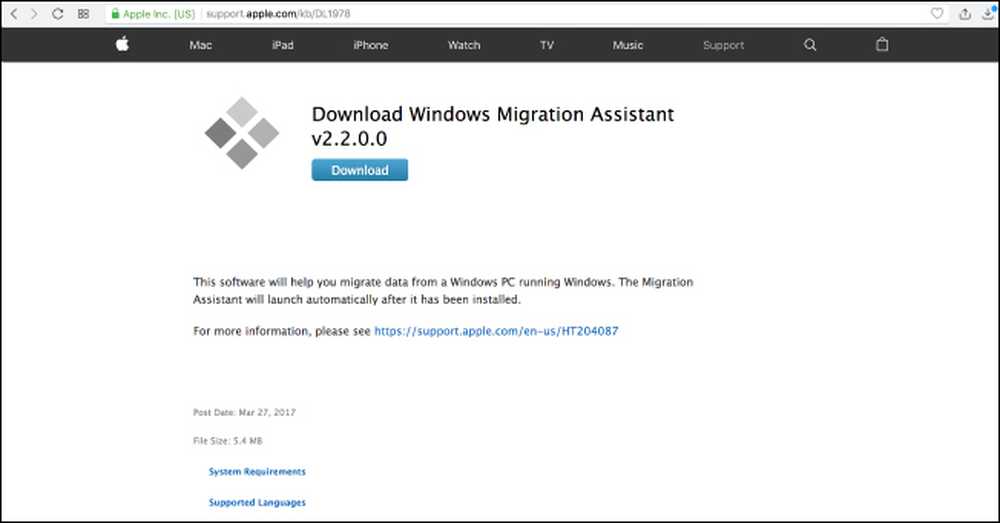
След като изтеглите Помощника за миграция, уверете се, че сте затворили всички отворени приложения на Windows и след това отворете Помощника за миграция на Windows, като щракнете двукратно върху него. В прозореца Асистент за миграция кликнете върху „Продължи“, за да стартирате процеса.
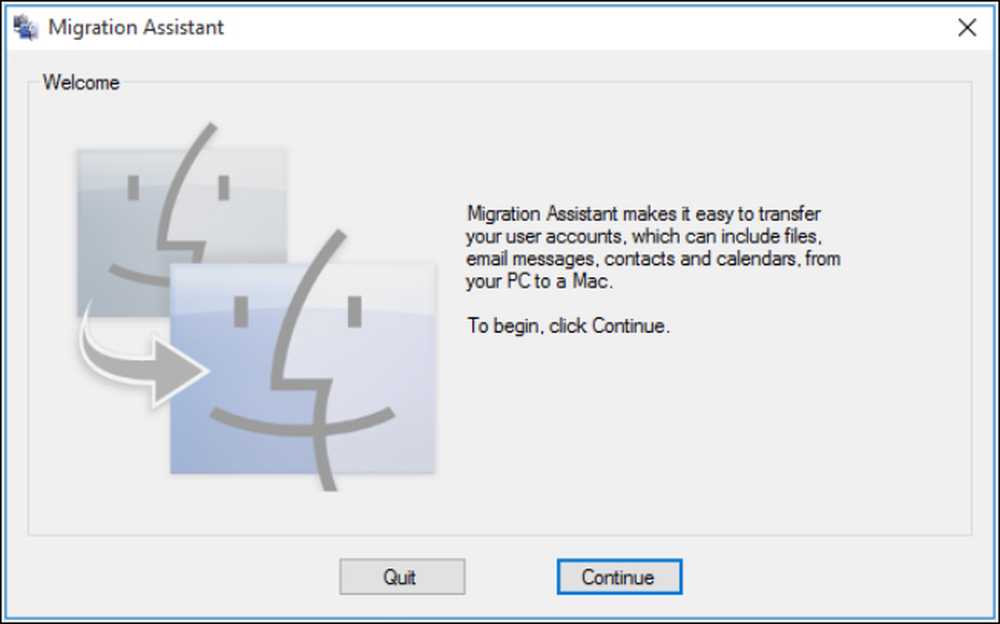
Оставете компютъра си на следващия екран, където скоро ще се появи код. Ще се върнем на това, не се притеснявайте.
Стъпка втора: Вземете вашия Mac Ready
За момента сте готови с машината на Windows, затова включете вашия Mac. Отворете помощника за миграция на Mac, намиращ се в папката Utilities (Помощни програми). Вече е инсталиран предварително.
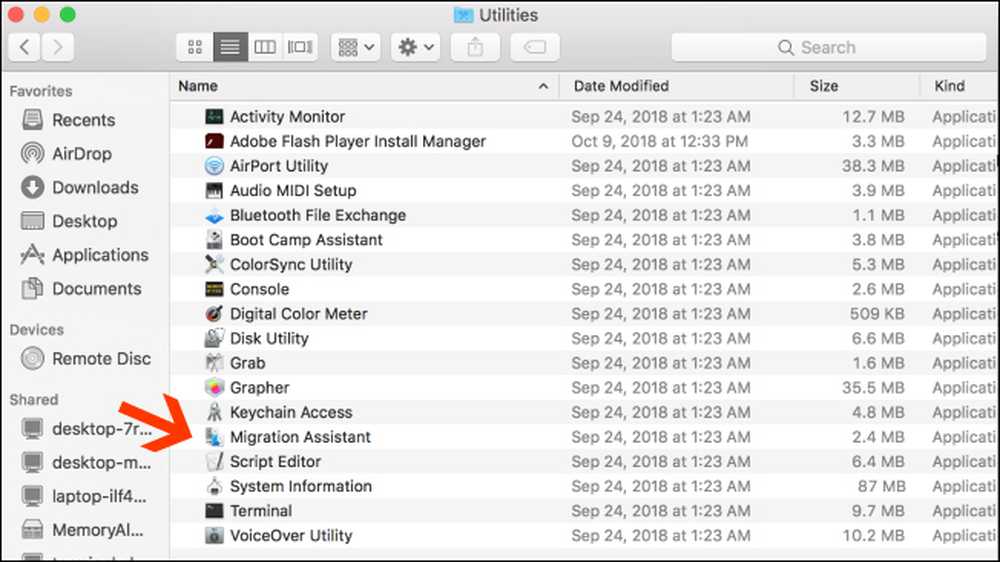
Когато отворите помощника за миграция на вашия Mac и щракнете върху "Продължи", всички приложения на Mac ще се затворят, затова се уверете, че сте готови да продължите, преди да го направите.
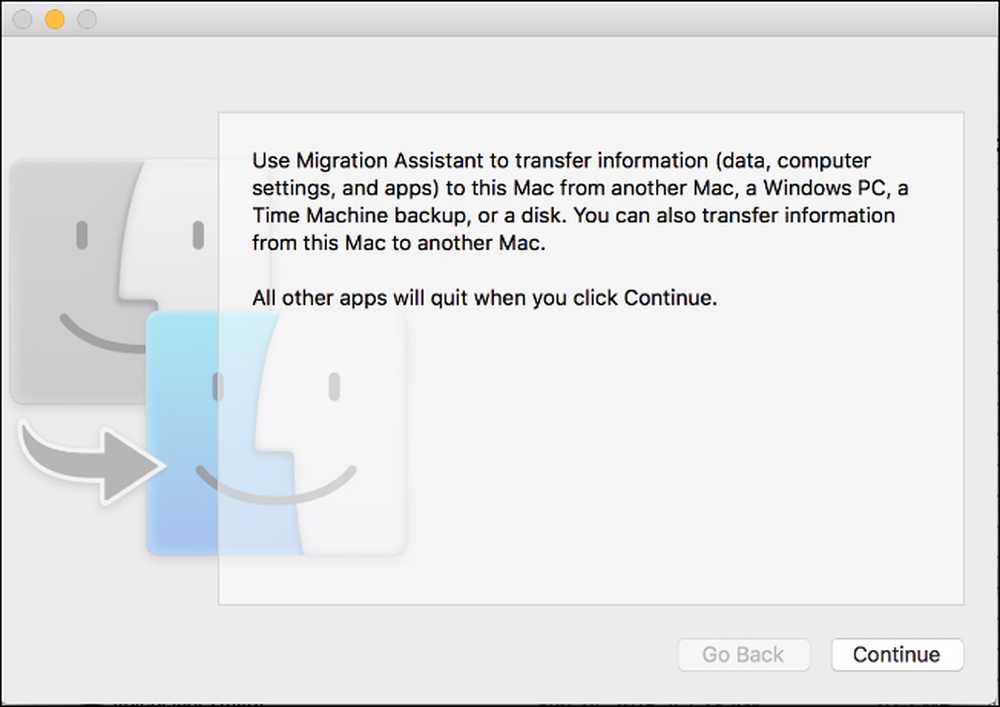
На следващия екран изберете опцията за прехвърляне на данни „от компютър с Windows“. След това кликнете върху „Продължи“ чрез стрелката в долната част на екрана..
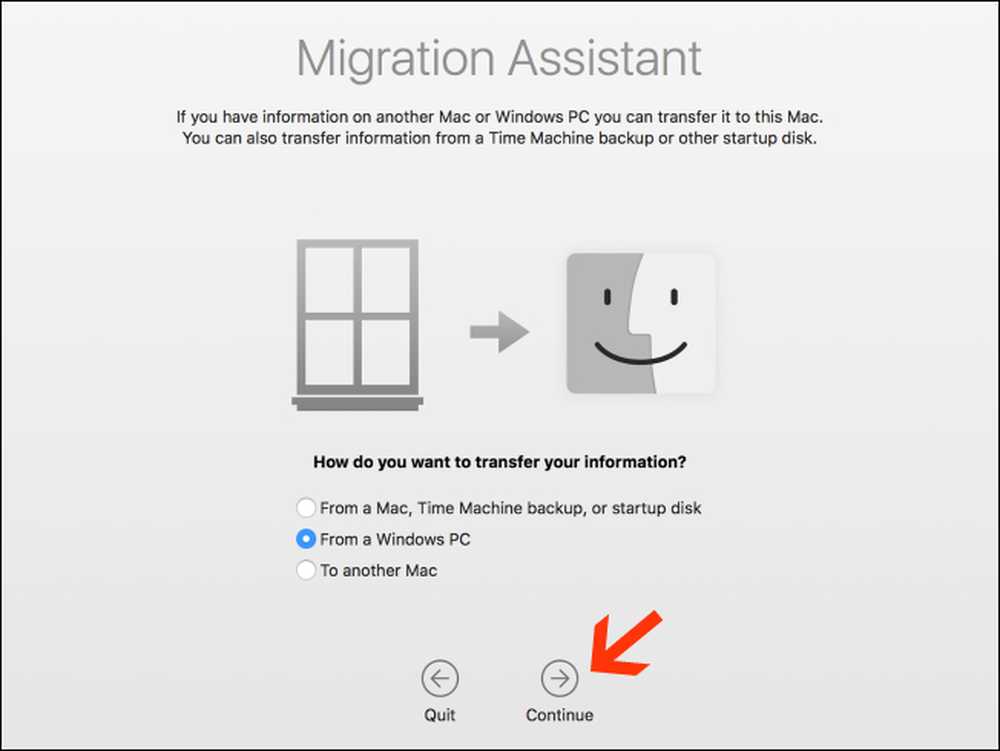
Следващият екран ще покаже парола за Mac, където прехвърляте данни. Ще видите вашия компютър също да показва същия код в инстанцията на помощника за миграция. Екраните ще изглеждат идентични, докато работят и двете машини.
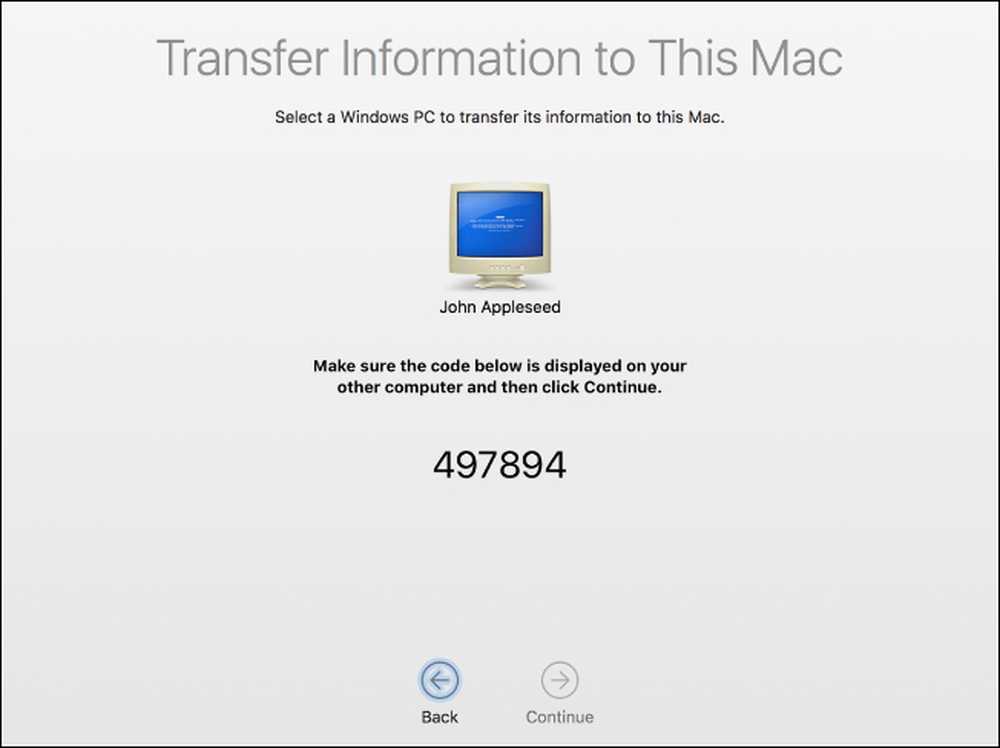
Уверете се, че двата компютъра показват един и същ код. След това първо кликнете върху “Продължи” на компютъра си и след това направете същото на вашия Mac.
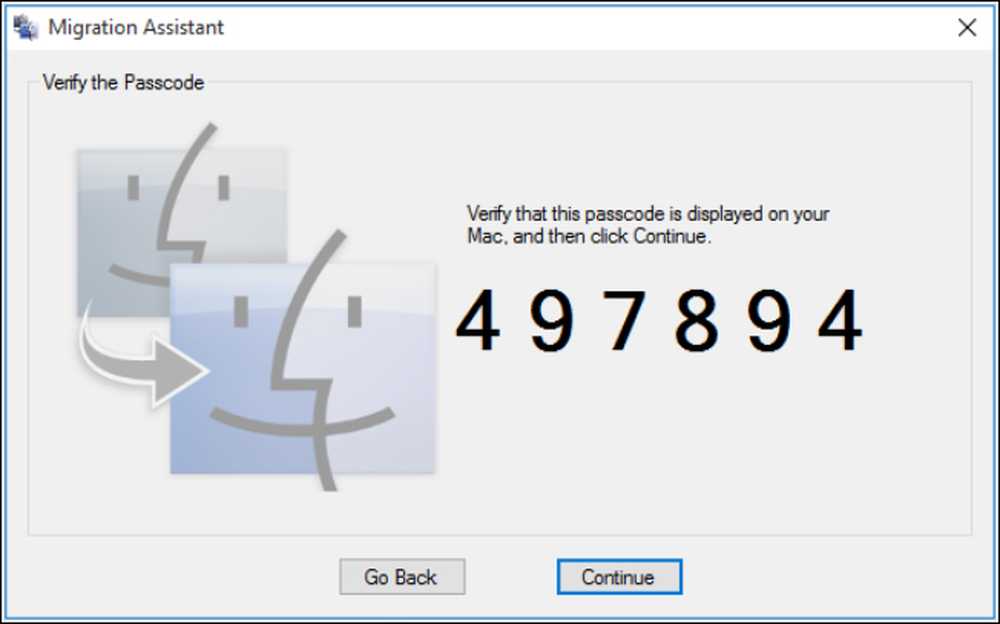
Ще се фокусирате върху вашия Mac за останалата част от процеса.
Трета стъпка: Изберете какви данни да прехвърлите
Когато натиснете "Продължи", помощникът за миграция на вашия Mac ще сканира за списък с файлове, които можете да мигрирате към новия си компютър. След като приключи, той ще ви покаже всички намерени файлове, разделени от потребителя. Изберете данните, които искате да преместите, след което кликнете върху „Напред“.
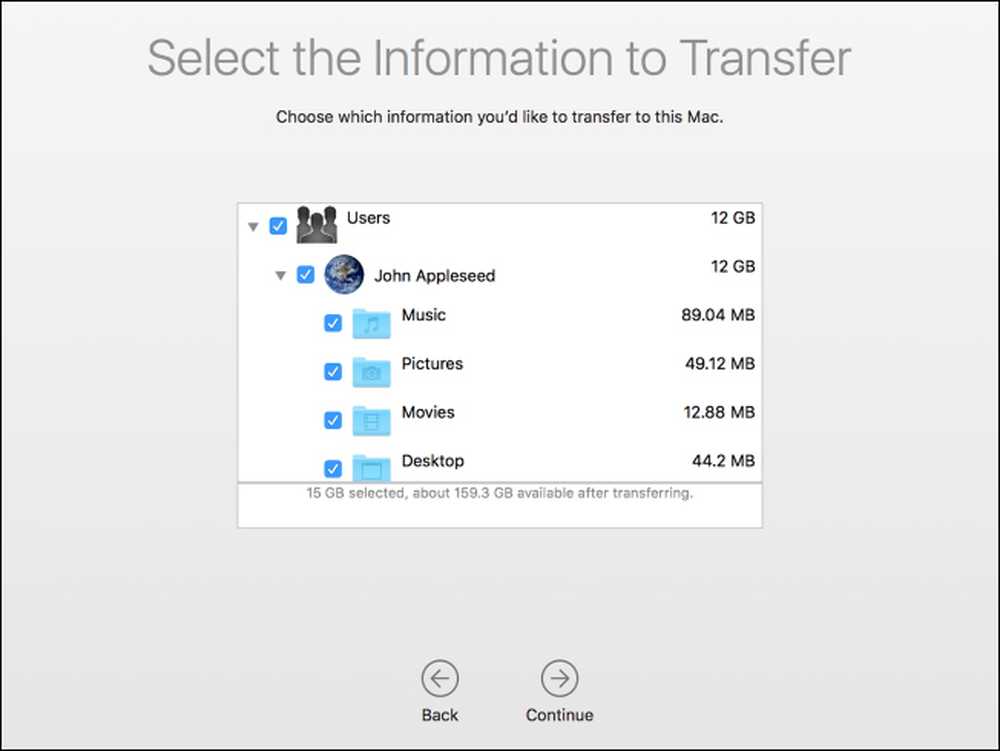
След като направите това, процесът ще започне и ще ви бъде показан ETA, докато не приключи. Прехвърлянето може да отнеме известно време, за да завърши, в зависимост от това колко данни прехвърляте и асистентът ще ви уведоми, когато приключи.
Честито! Вече можете да започнете да използвате новия си Mac.




